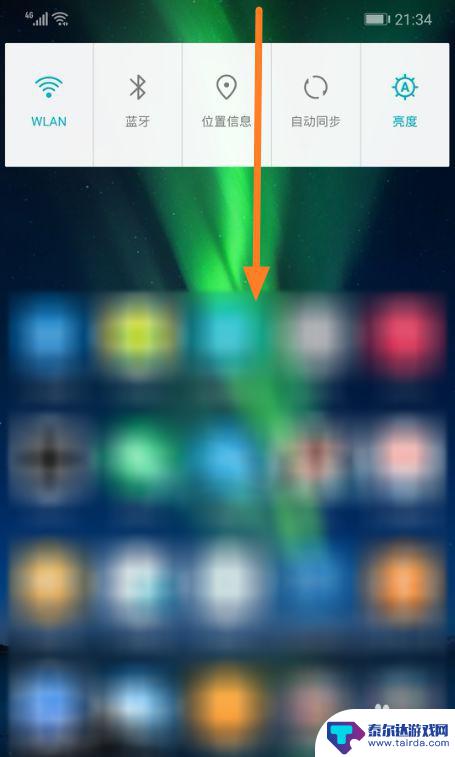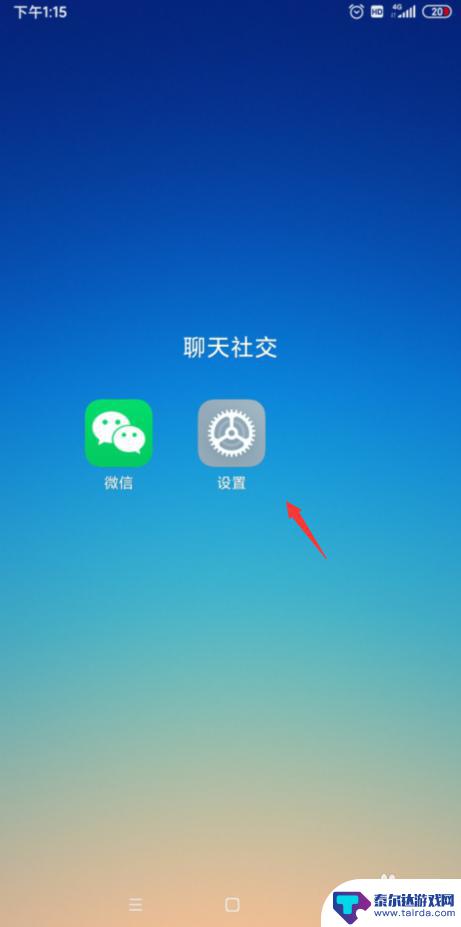苹果屏幕跟着手机转动 苹果手机旋转屏幕设置方法
苹果屏幕跟着手机转动,苹果手机作为一款颇受欢迎的智能手机,拥有许多令人惊叹的功能和特性,其中之一便是其屏幕能够跟随手机的转动而自动旋转,为用户提供更好的使用体验。无论是横屏观看影片,还是竖屏浏览网页,苹果手机都能智能地调整屏幕方向,让用户感受到更加舒适自如的操作。若您想了解如何设置苹果手机的屏幕旋转功能,下面我们将为您介绍一些简单而有效的方法。
苹果手机旋转屏幕设置方法
具体方法:
1.其实这个功能所有手机都有,既然要设置。我们首先要做的是解锁手机,解锁后进入手机桌面。如图所示。

2.进入手机桌面后,大部门苹果手机都打开可快捷键小圆点,我们点击手机桌面上的小圆点。如图所示。
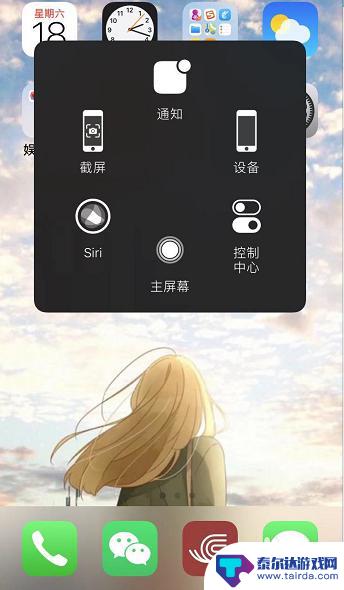
3.调出快捷小圆点后,我们点击快捷功能中的【控制中心】,通过这里进行设置。如图所示。
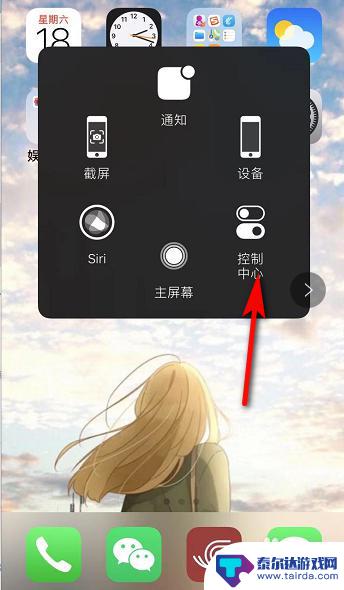
4.接着进入控制中心,我们可以看到在无限WiFi图标下方有个锁的图标。点击该图标,有红色的圈,表示屏幕方向锁定。如图所示。

5.我们点击锁的图标后,红色的圈变成白色,表示屏幕可以进行旋转。如图所示。
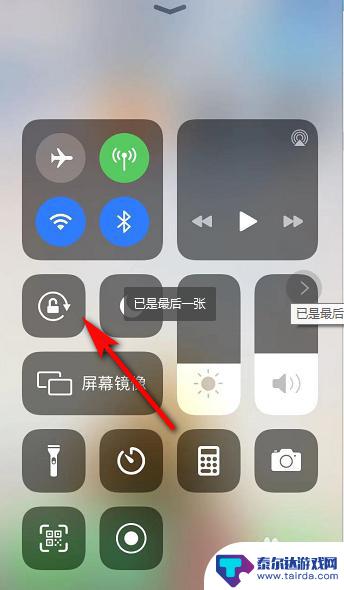
6.屏幕旋转打开后,我们如果要看横屏的视频。只需要将手机横放,手机屏幕也就跟着变动了。如图所示。
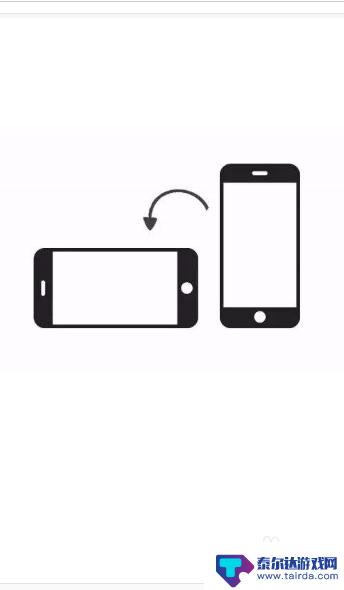
以上就是关于苹果屏幕跟着手机转动的全部内容,如果有遇到相同情况的用户可以根据以上小编的方法来解决。
相关教程
-
手机如何实现屏幕变动 华为手机如何设置屏幕旋转
华为手机在屏幕变动方面拥有多种设置选项,其中最常用的就是屏幕旋转功能,当用户旋转手机时,屏幕也会跟着旋转,确保用户在不同角度下都能舒适地使用手机。华为手机可以通过设置中的智能旋...
-
怎么矫正苹果手机屏幕旋转 苹果手机屏幕旋转设置方法
苹果手机屏幕旋转是一项常见的功能,在日常使用中可能会遇到屏幕不跟随手机旋转的情况,苹果手机屏幕旋转设置方法可以帮助用户解决这一问题。通过简单的设置操作,用户可以轻松地调整手机屏...
-
小米手机旋转屏幕按钮 小米手机屏幕自动旋转设置方法
小米手机旋转屏幕按钮,小米手机的旋转屏幕按钮和屏幕自动旋转设置方法为用户提供了更加便捷的操作体验,通过旋转屏幕按钮,我们可以随时调整手机屏幕的方向,以适应不同场景的需求。无论是...
-
手机屏幕旋转怎么设置苹果 苹果手机屏幕旋转设置方法
苹果手机的屏幕旋转设置方法让用户可以轻松调整屏幕方向,从而获得更好的使用体验,通过简单的操作,用户可以在设置中找到屏幕旋转选项,并根据个人需求选择是否开启自动旋转功能。这一功能...
-
怎么让手机屏幕不旋转小米 小米手机屏幕不自动旋转设置方法
在日常使用手机的过程中,有时候我们可能会希望手机屏幕保持固定的方向,而不随着手机的旋转而自动调整,针对小米手机用户来说,设置手机屏幕不自动旋转的方法非常简单。通过一些简单的操作...
-
苹果手机屏幕如何旋转屏幕 苹果手机屏幕旋转设置方法
苹果手机的屏幕旋转功能是一项非常实用的功能,可以让用户根据需要自由调整屏幕的方向,想要设置苹果手机屏幕的旋转方式非常简单,只需要打开设置界面,进入显示与亮度选项,然后找到屏幕旋...
-
怎么打开隐藏手机游戏功能 realme真我V13隐藏应用的步骤
在现如今的智能手机市场中,游戏已经成为了人们生活中不可或缺的一部分,而对于一些手机用户来说,隐藏手机游戏功能可以给他们带来更多的乐趣和隐私保护。realme真我V13作为一款备...
-
苹果手机投屏问题 苹果手机投屏电脑方法
近年来随着数字化技术的飞速发展,人们对于电子设备的需求也越来越高,苹果手机作为一款备受欢迎的智能手机品牌,其投屏功能备受用户关注。不少用户在使用苹果手机投屏至电脑时遇到了一些问...
-
手机分屏应用顺序怎么调整 华为手机智慧多窗怎样改变应用顺序
在当今移动互联网时代,手机分屏应用已经成为我们日常生活中必不可少的功能之一,而华为手机的智慧多窗功能更是为用户提供了更加便利的操作体验。随着应用数量的增加,如何调整应用的顺序成...
-
手机录像怎么压缩 怎样压缩手机录制的大视频
现随着手机摄像功能的不断强大,我们可以轻松地用手机录制高清视频,这也带来了一个问题:手机录制的大视频文件占用空间过大,给我们的手机存储带来了压力。为了解决这个问题,我们需要学会...